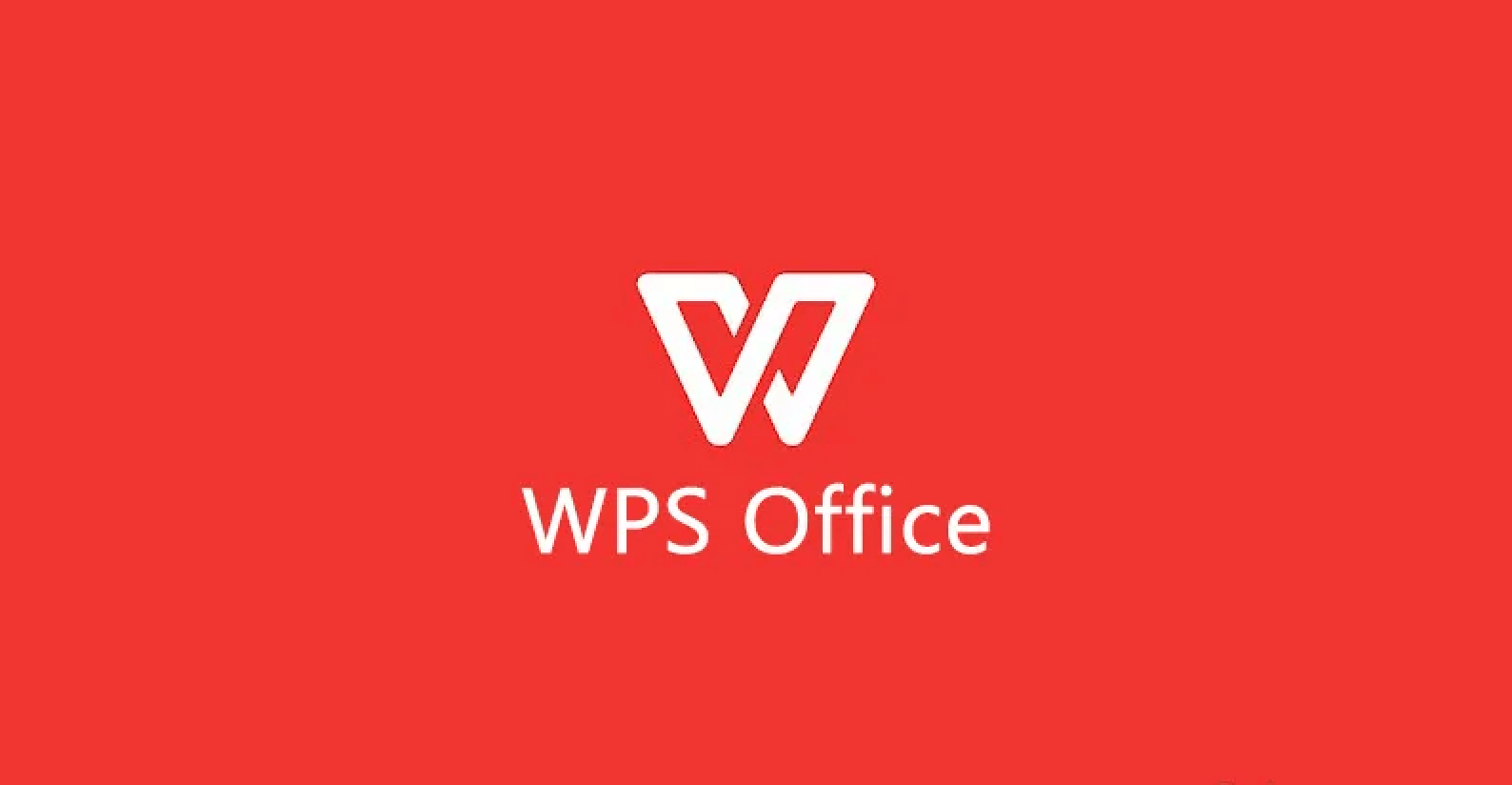WPS Office 如何使用分栏排版功能?
发布时间:11/08/2025 23:20:27
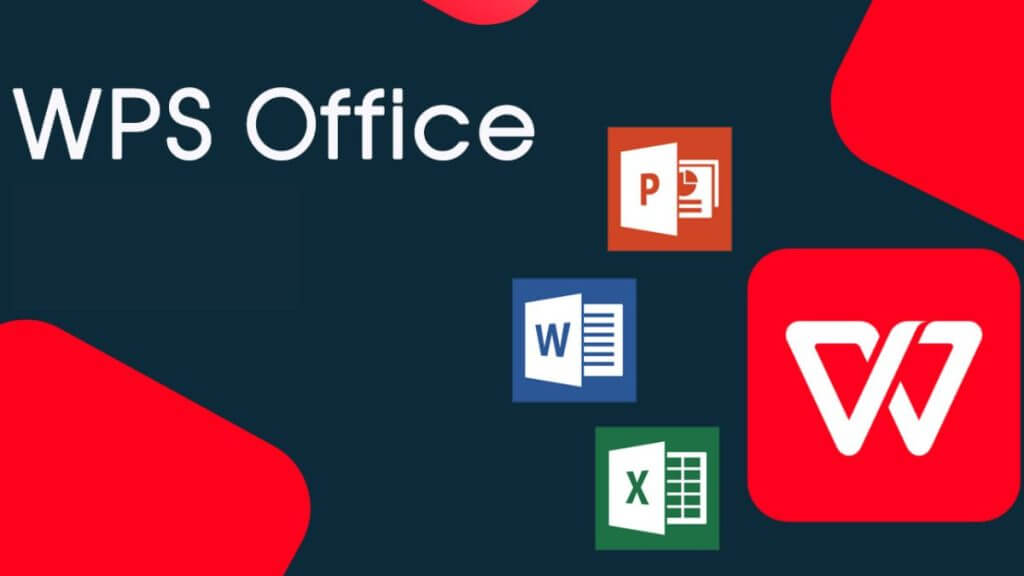
为何需要掌握分栏排版?
提升长文可读性: 过长的单行文本会增加读者眼球移动负担,易导致阅读疲劳和串行。分栏有效缩短行宽,大幅提升阅读流畅度。
优化页面空间利用: 对于内容丰富的文档(如新闻简报、产品手册),分栏能更高效地利用页面横向空间,容纳更多信息,减少翻页。
增强视觉层次感: 通过创建多列布局,自然划分不同内容区块(如主文与注释、正文与侧边栏信息),提升文档结构清晰度和专业美感。
符合特定出版要求: 学术期刊、报纸杂志等出版物常有多栏排版规范,掌握此技能是满足专业格式要求的基础。
WPS Writer 分栏功能的核心优势
WPS Writer 的分栏功能解决方案
- 预设与自定义兼备: 提供单栏、两栏、三栏、偏左、偏右等常用预设,同时支持完全自定义栏数、栏宽和间距。
- 应用范围精准控制: 可选择应用于"整篇文档"、"插入点之后"或"所选节",满足不同部分差异化排版需求(如封面单栏,正文双栏)。
- 分隔线灵活添加: 一键添加栏间竖线,清晰划分各栏内容,提升视觉区分度。
- 与分节符深度协同: 通过插入分节符,可在同一文档中实现不同分栏版式的无缝切换,是制作复杂文档(如包含单栏目录、双栏正文、三栏附录的报告)的基石。
- 跨栏元素处理: 支持标题、图片、表格等元素跨栏显示(通栏),打破分栏限制,实现更丰富的版面设计。
WPS 分栏排版实战详解
一、基础分栏设置
- 定位光标: 将光标置于需要开始分栏的位置,或选中需要分栏的特定文本。
-
进入分栏菜单:
- 方法一:点击顶部菜单栏 页面布局 -> 分栏。
- 方法二:在 页面布局 选项卡右侧,直接点击 分栏 图标按钮。
-
选择预设或自定义:
- 应用预设: 在下拉面板中直接点击所需预设(如一栏、两栏、三栏、偏左-右窄右宽、偏右-左窄右宽)。
- 精细自定义: 点击面板底部的 更多分栏...,打开"分栏"详细设置对话框。
- 栏数(N):输入所需栏数(如 4)。
- 宽度和间距:取消勾选 栏宽相等(E),可手动调整每栏的 宽度(W) 和 间距(S)。
- 分隔线(B):勾选可在栏间添加竖线。
-
应用于(Y):关键选项! 选择分栏作用范围:
- 整篇文档:整个文档应用此分栏设置。
- 插入点之后:从光标所在位置开始到文档末尾应用。
- 本节:仅应用于当前光标所在的分节(需文档已分节)。
- 所选文字:仅作用于选中的文本块(WPS 会自动在选中文本前后插入分节符)。
- 确认: 点击 确定 应用设置。
二、利用分节符实现局部复杂分栏
要在文档不同部分应用不同分栏样式(如封面单栏、目录单栏、正文双栏、参考文献三栏),分节符是关键:
- 定位光标: 将光标置于需要改变分栏版式的位置(如正文开头)。
- 插入分节符: 点击 页面布局 -> 分隔符 -> 在 分节符 区域选择 下一页(N)(最常用,新节从新页开始)或 连续(C)(新节在同一页开始)。
- 设置新节分栏: 光标会自动跳转到新节。此时再按照上述"基础分栏设置"步骤,为新节设置所需的分栏样式(如两栏),并确保 应用于 选择 本节。
- 重复操作: 在下一个需要改变版式的位置重复插入分节符并设置新分栏样式。
三、处理跨栏元素(通栏)
让标题、重要图片或表格跨越所有分栏显示:
- 定位光标: 将光标置于需要设置为通栏的元素(如标题)的段落内,或选中该元素。
- 应用通栏: 点击 页面布局 -> 分栏 -> 选择 一栏。WPS 会自动将该段落(或所选内容)调整为跨越当前分栏区域的全宽度显示。此操作本质是在该元素前后插入了连续的分节符,并将其所在节设置为单栏。
四、平衡栏尾长度(仅部分支持)
- 手动平衡: WPS Writer 在分栏末尾平衡方面不如 Microsoft Word 自动化程度高。最可靠的方法是在最后一栏内容的末尾手动插入 分栏符 (页面布局 -> 分隔符 -> 分栏符),强制后续内容从下一栏顶部开始。通过多次插入或在合适位置插入,可大致平衡各栏长度。
- 利用表格间接实现: 将需要平衡的内容放入一个单行多列的表格中(列数=分栏数),每列放一栏内容,隐藏表格边框。此法能严格保证各栏底部对齐,但编辑灵活性稍差。
分栏点睛,文档生辉
熟练掌握 WPS Office 的分栏排版功能,能显著提升文档的专业性、可读性和空间利用率。从灵活的自定义选项到精准的应用范围控制,再到与分节符的深度协同,WPS Writer 提供了全面而强大的分栏解决方案,足以应对从简单报告到复杂出版物的各类排版需求。无论你是在处理类似 Word 的常规文档、整合 Excel 数据表格、设计 PowerPoint 演示文稿的备注页,还是整理 OneNote 中的研究资料,良好的分栏技巧都能让你的内容呈现更加清晰高效。
设置了分栏,但为什么内容没有按预期分栏显示?
最常见原因是 应用于 范围设置错误。检查是否误设为了“整篇文档”或“本节”。其次,检查文档中是否有意外的分节符干扰了分栏设置。可打开 开始 -> 显示/隐藏编辑标记(段落符号图标)查看隐藏符号。
如何在分栏状态下让文档的页眉/页脚也应用分栏?
页眉页脚区域独立于正文。分栏设置通常只影响正文。要在页眉页脚实现类似分栏效果(如页脚显示多列信息),需在页眉页脚编辑状态下,对页眉页脚内的文本内容单独进行分栏操作(选中文本 -> 页面布局 -> 分栏 -> 选择样式并应用于 所选文字)。
WPS 分栏后,各栏末尾高度不一致很难看,有自动平衡的方法吗?
WPS Writer 目前没有像 Word 那样直接的“平衡栏尾”按钮。推荐方法: 精确控制: 在最后一栏内容结束前手动插入 分栏符 (页面布局 -> 分隔符 -> 分栏符),将内容“推”到下一栏顶部。可能需要尝试插入位置。 表格法: 将需要平衡的文本放入一个 1行 x N列 的表格(N=栏数),每列放一栏内容,然后隐藏表格边框(选中表格 -> 右键 表格属性 -> 边框和底纹 -> 设置为“无”)。此法能强制各栏底部对齐。
插入分栏符和分页符有什么区别?
分栏符 (Ctrl+Shift+Enter): 仅强制文本从下一分栏的顶部开始。如果当前已在最后一栏,则从下一页的第一栏开始。 分页符 (Ctrl+Enter): 强制文本从下一页的顶部开始,无论当前分栏设置如何。